Hoe Bootloader op elke HTC-smartphone te ontgrendelen
Ontgrendel Bootloader / / August 05, 2021
In deze tutorial laten we je de stappen zien om de bootloader op je HTC-apparaat te ontgrendelen. De eerste dagen stond HTC aan de top van de mobiele telefoonindustrie. Welnu, wat is een betere manier om deze OEM te beschrijven dan door het feit dat het 's werelds eerste Android-smartphone introduceerde? Het blijft dan de ladders van succes beklimmen. Met enkele uitzonderlijke apparaten, zowel op het gebied van hardware als software, behoorde het op dat moment echt tot de beste smartphonefabrikanten. Welnu, de samenwerking met Google voor een korte periode heeft dit merk ook veel geholpen. Vanaf dat moment ging het echter bergafwaarts.
Hoewel HTC zelfs nu een paar Android-smartphones uitbrengt, is het niets vergeleken met de goede oude gloriedagen. Maar welk HTC-apparaat je ook hebt, er wordt nog steeds veel op maat ontwikkeld. U kunt bijvoorbeeld talloze aangepaste ROM's proberen, uw apparaat rooten, Magisk Modules, Xposed Frameworks en andere gerelateerde dingen proberen. Voor al deze dingen is er echter een belangrijke voorwaarde dat je HTC-apparaat moet kwalificeren, en dat is een ontgrendelde bootloader. Daarom laten we u in deze handleiding zien hoe u de bootloader van uw apparaat ontgrendelt. Dit is een universele handleiding, geldig voor alle HTC-apparaten die tot nu toe zijn uitgebracht. Dus met dat in gedachten, zijn hier de vereiste instructies.

Inhoudsopgave
- 1 Wat is een bootloader?
- 2 Voordelen en nadelen van Unlock Bootloader
-
3 Stappen om Bootloader op HTC-apparaten te ontgrendelen
- 3.1 Vereisten
- 3.2 Instructies om Bootloader te ontgrendelen
Wat is een bootloader?
Voordat u doorgaat met de installatie-instructies, moeten we eerst weten wat het ontgrendelen van een bootloader is. Een bootloader is een softwareprogramma dat uw apparaat vertelt wat alle programma's moeten laden tijdens het opstarten. Voeg hieraan toe, het wordt ook gebruikt om uw apparaat op te starten naar de herstelmodus. De meeste smartphonefabrikanten leveren hun apparaten met een vergrendelde bootloader. De reden van hun kant is vrij simpel: ze willen alleen het geautoriseerde Android-besturingssysteem gebruiken dat ze bij het apparaat hebben geleverd.
Dit is volkomen logisch vanuit het oogpunt van veiligheid. Dit is echter het probleem. U, de gebruiker, heeft dan geen andere keus dan te accepteren wat uw OEM te bieden heeft. Hoewel u een aangepast opstartprogramma of pictogrampakketten kunt uitproberen, is dat het wel. Er zijn geen drastische wijzigingen op systeemniveau mogelijk, d.w.z. totdat u de bootloader van uw apparaat ontgrendelt. Hoewel dit op papier misschien behoorlijk interessant klinkt, zijn er een paar kanttekeningen bij. We doen dus alleen recht als we je bewust maken van de bijbehorende risico's van een unlocked bootloader, los van de goodies die je krijgt.
Voordelen en nadelen van Unlock Bootloader
Een ontgrendelde bootloader geeft je een overvloed aan mogelijkheden bij de hand. Om te beginnen is er een enorme aangepaste ROM-community met een aantal geweldige aanbiedingen van LineageOS, Resurrection Remix, HavocOS, enz. Afgezien daarvan kunt u ook beheerdersrechten van uw apparaat (ook bekend als root) krijgen, waarmee u ook wijzigingen in uw systeem kunt aanbrengen. U kunt ook een aangepast herstel zoals TWRP installeren en een Nandroid-back-up, flash ZIP- en IMG-bestanden maken, enz. Evenzo zijn er tal van Magisk-modules en kaders wachtend op je daarbuiten.
Hoewel deze allemaal zo goed klinken, heeft elke kant twee munten, en dat is hier ook het geval. Allereerst maakt een ontgrendelde bootloader uw apparaatgarantie ongeldig. Evenzo wist het proces ook alle gegevens die op uw apparaat zijn opgeslagen. Bovendien is uw apparaat nu vatbaarder voor aanvallen, omdat de systeempartitie nu gemakkelijk kan worden aangepast. Het hele proces is zelf behoorlijk riskant en als het niet correct wordt uitgevoerd, zou je kunnen eindigen met een gemetseld apparaat of apparaat in een bootloop-status. Dus voordat je doorgaat met het ontgrendelen van de bootloader van je HTC-apparaat, moet je al deze risico's in gedachten houden en dienovereenkomstig beslissen.
Stappen om Bootloader op HTC-apparaten te ontgrendelen
Nu je je vrijwel bewust bent van de bootloader en de toegevoegde voor- en nadelen die deze met zich meebrengt, gaan we de stappen bekijken om de bootloader op je HTC-apparaat te ontgrendelen. Om te beginnen zijn hier de voorwaarden waaraan uw apparaat moet voldoen:
Vereisten
Zorg ervoor dat uw apparaat aan de onderstaande vereisten voldoet. Volg elk punt zorgvuldig.
Maak een volledige back-up
Als u de bootloader van uw HTC-apparaat ontgrendelt, worden alle gegevens van uw apparaat gewist. Het is dus aan te raden om vooraf een volledige backup te maken. We hebben al een gedetailleerde handleiding over hoe maak een back-up van uw Android-apparaat. Bekijk het eens.
Laad je HTC-apparaat op
Zorg ervoor dat uw apparaat voldoende hoog is opgeladen. Minstens 60% of meer wordt aanbevolen. Dit komt omdat als uw apparaat tijdens het proces plotseling wordt uitgeschakeld, dit tot problemen kan leiden.
Installeer HTC USB-stuurprogramma's
Om ervoor te zorgen dat uw pc uw apparaat met succes herkent, is het belangrijk om het USB-stuurprogramma's voor uw HTC-apparaat. Dus ga je gang en download het uit onze gids.
Schakel USB-foutopsporing en OEM-ontgrendeling in
U moet USB-foutopsporing en OEM-ontgrendeling inschakelen. De eerste helpt bij een succesvolle ADB-verbinding tussen uw apparaat en pc. Dit laatste is vereist voor het ontgrendelen van bootloader-doeleinden. Om beide in te schakelen, ga je naar Instellingen> Over de telefoon> Tik 7 keer op Build-nummer> Ga terug naar Instellingen> Systeem> Geavanceerd> Opties voor ontwikkelaars> Schakel USB-foutopsporing en OEM-ontgrendeling in.

Download ADB en Fastboot Tools
Download en installeer ten slotte het ADB- en Fastboot-tools op uw pc. Dit is vereist zodat de pc uw apparaat met succes herkent in de Fastboot-modus en ook dat ze de fastboot-opdracht accepteren die we later zullen uitvoeren.
Dat is het. Dit zijn de vereiste punten om in gedachten te houden. Volg nu de onderstaande stappen om de bootloader van je HTC-apparaat te ontgrendelen.
Instructies om Bootloader te ontgrendelen
- Verbind uw apparaat met de pc via een USB-kabel. Op dat moment krijgt u een USB-foutopsporingsautorisatie op uw scherm. Tik op Toestaan.

- Ga nu naar de map platform-tools en typ cmd in de adresbalk. Dit opent de opdrachtprompt. Typ de onderstaande code in de cmd-vensters om uw apparaat op te starten in de fastboot-modus:
adb herstart bootloader
- U kunt uw apparaat ook opnieuw opstarten in de fastboot-modus door uw apparaat uit te schakelen en vervolgens een paar seconden tegelijk op de knop Volume omlaag en Aan / uit te drukken. U wordt nu naar het Bootloader-menu geleid. Gebruik de volumetoetsen om de optie Fastboot Mode te markeren en druk op de aan / uit-toets om uw keuze te bevestigen.
- Typ de volgende opdracht in het opdrachtpromptvenster en druk op Enter. Houd er rekening mee dat de onderstaande opdracht alle gegevens zal wissen. Zorg er dus voor dat u een backup heeft gemaakt.
fastboot oem get_identifier_token
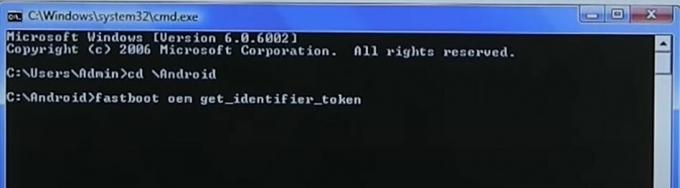
- Als u dit doet, krijgt u het unieke ID-token van het apparaat. Kopieer de commando's vanaf <<<< Identificatietoken Start >>>> tot <<<<< Einde van identificatietoken >>>>> zoals weergegeven in de onderstaande afbeelding. Zorg ervoor dat u niet het Bootloader-voorvoegsel kopieert.

- Ga nu naar de HTC Unlock-pagina en selecteer uw apparaat aan de rechterkant en log in met uw inloggegevens.
- Scrol naar beneden totdat u het gedeelte My Device Identifier Token bereikt. Plak in dat vak het token dat u zojuist in de bovenstaande stap hebt gekopieerd. Druk vervolgens op de knop Verzenden.

- U zou nu het succesvolle bericht van het verzonden token moeten krijgen. Evenzo moet u ook een e-mail van HTC ontvangen met het bestand Unlock_code.bin. Download dit bestand en plaats het in de map platform-tools.
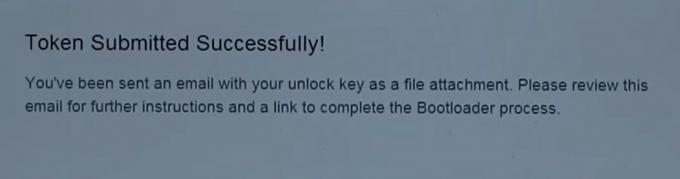
- We zullen dit bestand nu naar uw HTC-apparaat moeten flashen. Typ daarvoor de onderstaande code in het CMD-venster en druk op Enter.
fastboot flash unlocktoken Unlock_code.bin

- Na het uitvoeren van de bovenstaande opdracht, krijg je een Unlock Bootloader-waarschuwingsbericht op je HTC-apparaat. Gebruik de volumetoetsen om de optie Ja te markeren en druk vervolgens op de aan / uit-toets om uw keuze te bevestigen.

- Als je klaar bent, start je HTC-apparaat nu op naar het systeem met een ontgrendelde bootloader. Gefeliciteerd!
Dus dit kwam allemaal uit deze handleiding over het ontgrendelen van de bootloader op elk HTC-apparaat. We hopen dat de bovenstaande instructies u zullen helpen bij het uitvoeren van het genoemde proces. Zelfs als u problemen ondervindt, kunt u uw vragen stellen in de opmerkingen hieronder. Houd er ook rekening mee dat de eerste keer opstarten na het ontgrendelingsproces enige tijd zal duren. U moet uw apparaat ook helemaal opnieuw instellen met uw Google-ID. Afronding: hier zijn er nog een paar iPhone tips en trucs, PC tips en trucs, en Android-tips en trucs die u ook moet bekijken.


![Stock ROM installeren op Tecno Y6 [Firmware File / Unbrick]](/f/e6104ff25910a8afdedca027e41f23d4.jpg?width=288&height=384)
